Tecnologia adaptativa de software de jogos
As configurações de contraste, conforme discutido no cenário de introdução, são apenas um dos muitos tipos de TAs (tecnologias adaptativas) baseadas em software comumente usadas em jogos.
Nesta unidade, você verá outras ferramentas e configurações comuns de software. Também aprenderá a dar melhor suporte aos jogadores que usam essas tecnologias ao criar experiências de jogos.
Quais são os tipos comuns de tecnologias adaptativas de software usadas em jogos?
As TAs baseadas em software podem aprimorar o acesso às experiências de jogos por meio de uma série de funcionalidades, incluindo:
- Narração de elementos da interface do usuário visual em voz alta para os jogadores.
- Personalização do monitor do jogador para otimizar a visibilidade dos elementos.
- Permissão para que os jogadores transfiram os controles de entrada por meio de software.
Essas tecnologias e ferramentas estão disponíveis como programas de terceiros que podem ser instalados em plataformas de jogos, recursos internos em algumas plataformas de jogos e funções criadas diretamente em alguns jogos.
Ter uma conscientização das ferramentas adaptativas a seguir ajudará você a garantir que os produtos e as experiências de jogos que você criar darão suporte efetivo aos usuários.
Leitores de tela
Os leitores de tela são uma forma de TA que renderiza o conteúdo de texto ou imagem na tela em voz alta como uma saída de fala ou Braille. Normalmente, eles são usados por indivíduos cegos ou que têm deficiências visuais, para os quais o ajuste do tamanho ou da cor do texto não é suficiente para tornar o texto legível.
Os jogadores com deficiências cognitivas ou de aprendizado com dificuldade de leitura ou jogadores mais novos que ainda não aprenderam a ler também podem usar leitores de tela.
Nos jogos, os leitores de tela devem transmitir o que está acontecendo visualmente na interface do usuário do jogo em voz alta por meio de áudio sintetizado.
No vídeo a seguir, o jogador ajusta suas configurações de narração de tela no nível da plataforma do Xbox. Em seguida, eles iniciam o jogo Forza Horizon 5. O jogo começa com o leitor de tela fornecido pelo título já habilitado. O usuário tem a narração de tela habilitada no nível da plataforma, para que o jogo possa ler e aplicar as configurações do usuário ao jogo quando ele começar.
Configurações de contraste
As configurações de contraste destinam-se a aprimorar a visibilidade dos elementos na tela, pela alteração dos esquemas de cores ou pela simplificação das telas de fundo. Essas configurações são usadas principalmente por jogadores com pouca visão. Também podem beneficiar os usuários neurodiversos. Alguns modos de alto contraste também simplificam os aspectos visuais da interface do usuário considerados como fatores de distração por alguns jogadores, o que facilita a navegação na interface.
As seguintes capturas de tela fornecem um exemplo das configurações de modo de alto contraste da plataforma Xbox em ação:
Tela inicial do Xbox sem o modo de alto contraste habilitado:
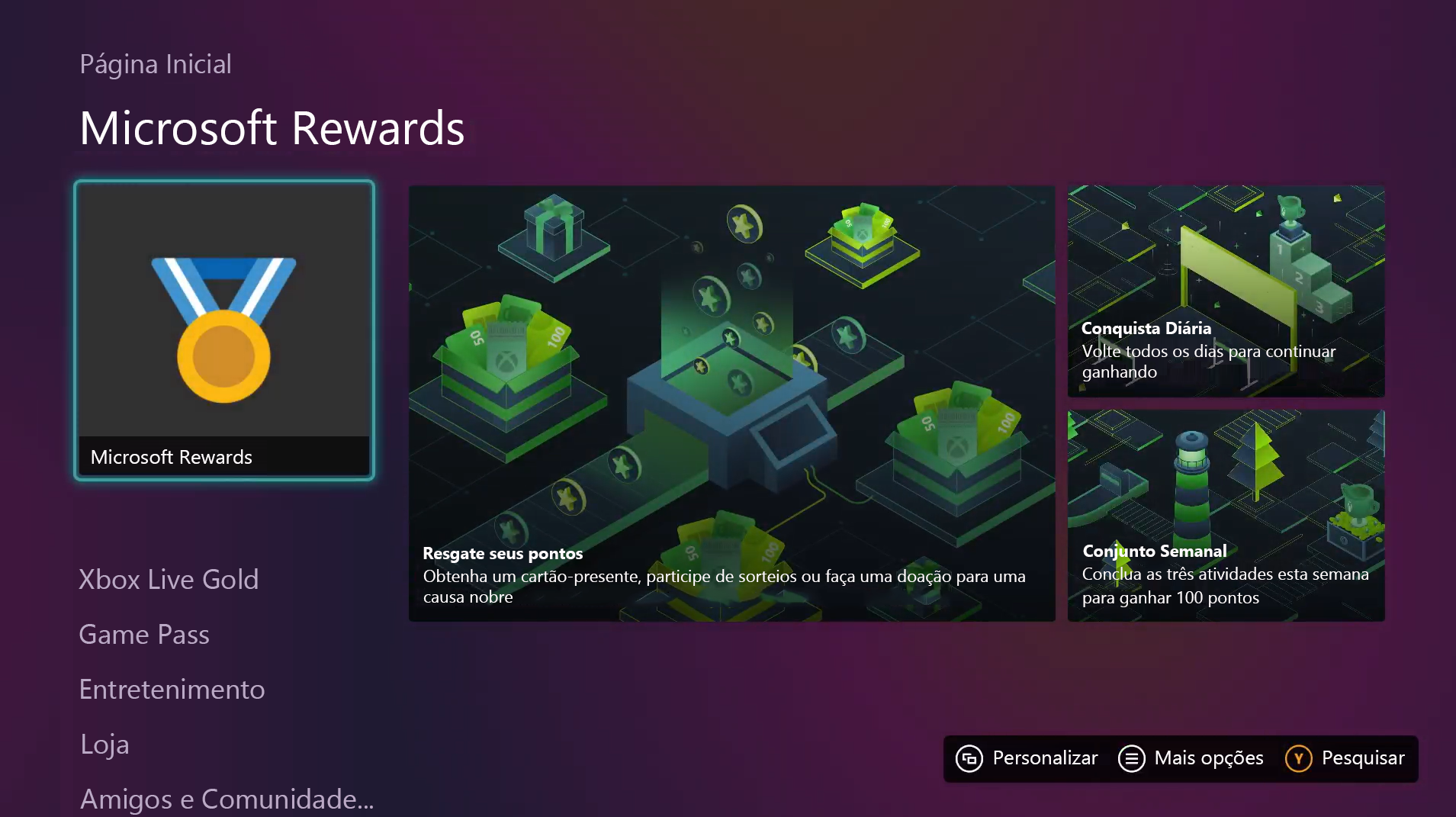
O menu de configurações de alto contraste da plataforma Xbox:
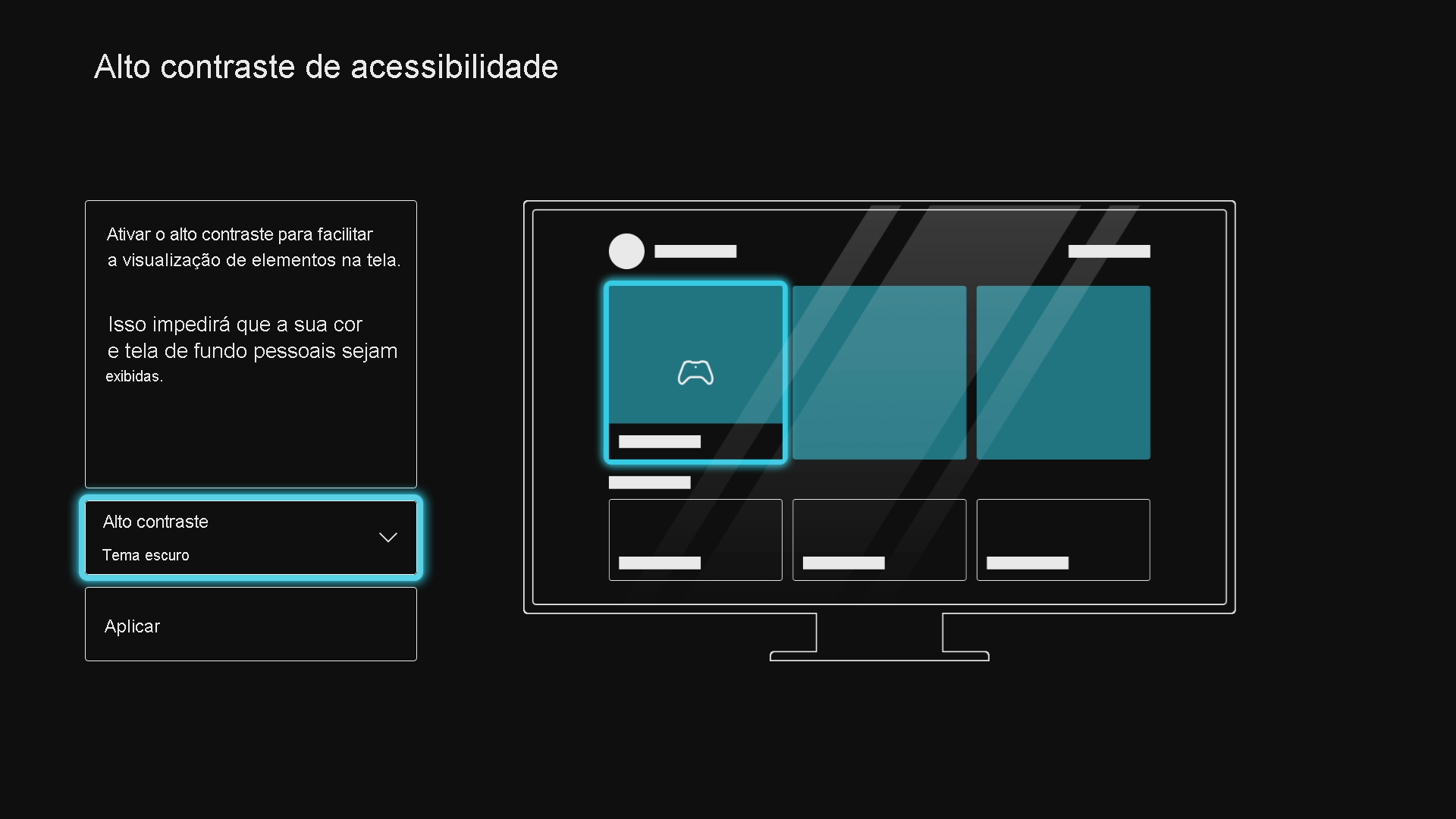
A tela inicial do Xbox com o tema escuro de alto contraste aplicado:
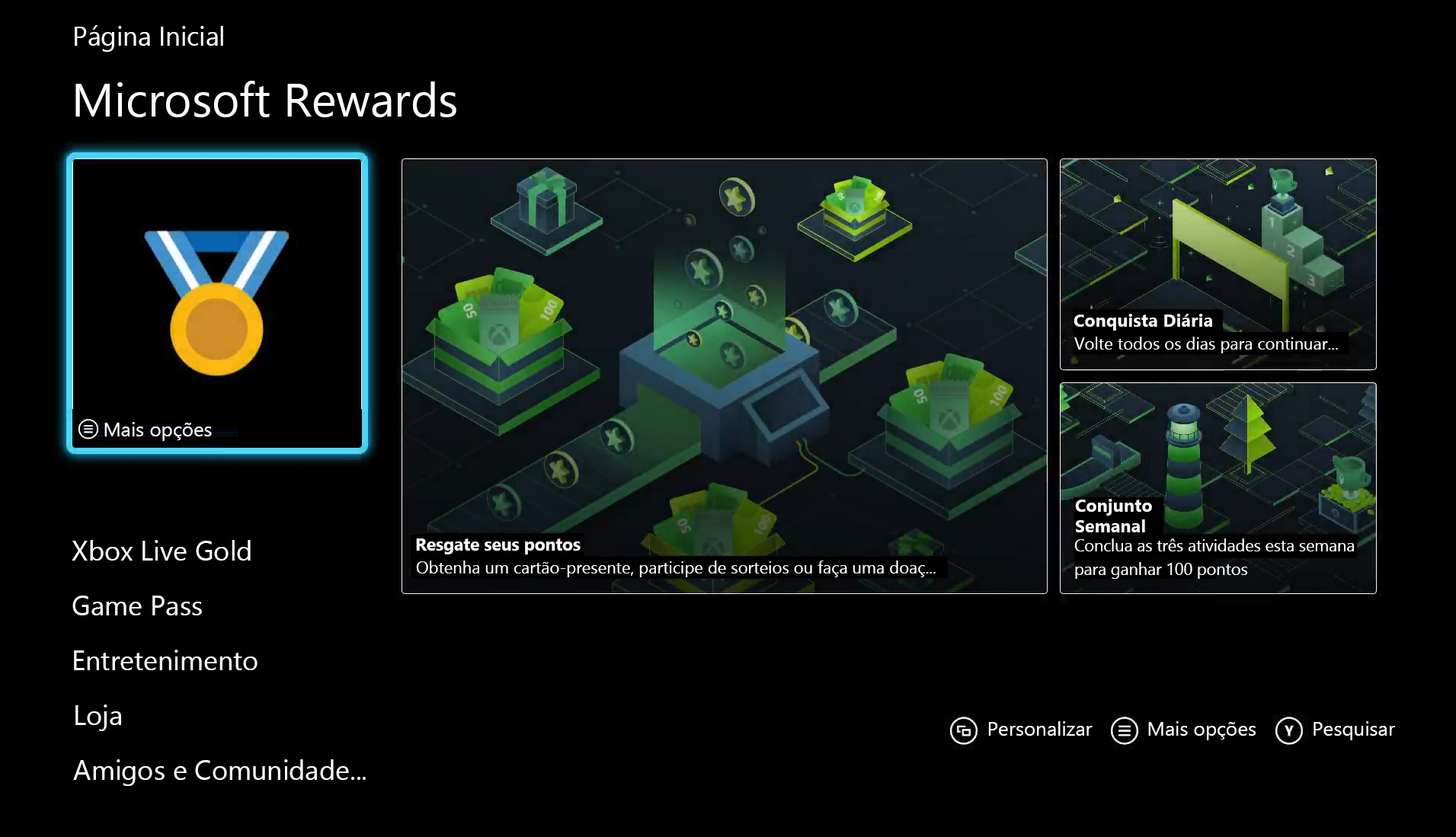
As seguintes alterações funcionam para simplificar e aprimorar a visibilidade dos elementos de interface do usuário:
- A cor da tela de fundo é alterada de vermelho brilhante e roxo para preto sólido.
- O indicador de foco é um pouco maior e mais brilhante.
- A cor azul-turquesa brilhante do indicador de foco tem uma taxa de alto contraste em relação aos novos elementos de interface do usuário da tela de fundo preta.
- O texto nas opções de bloco agora tem uma tela de fundo preta sólida atrás para aumentar a legibilidade.
- O conteúdo que normalmente anima ou se move dentro da interface do usuário agora é estático ou substituído pelo plano de fundo preto.
Observação
As configurações de alto contraste do Xbox são um recurso no nível da plataforma. Essas configurações não alteram a interface do usuário durante o jogo.
Filtros de cores e paletas de cores personalizadas
Os filtros de cores são outra ferramenta que pode permitir que os jogadores com alguns tipos de daltonismo diferenciem com mais facilidade os elementos visuais na tela. Geralmente, eles são fornecidos pela plataforma para fornecer um nível base de acesso às experiências que, de outra forma, podem não estar acessíveis a algumas pessoas.
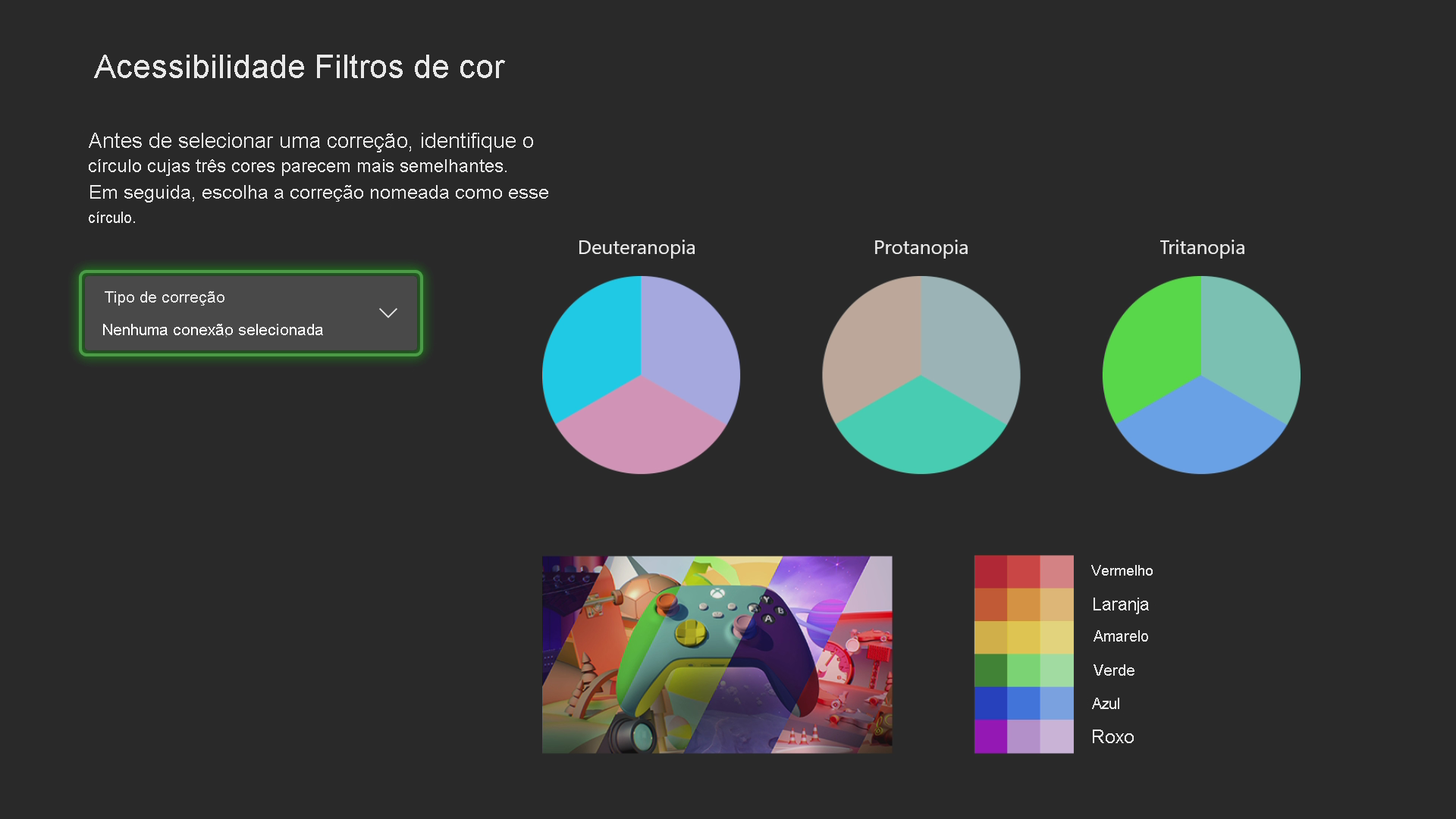
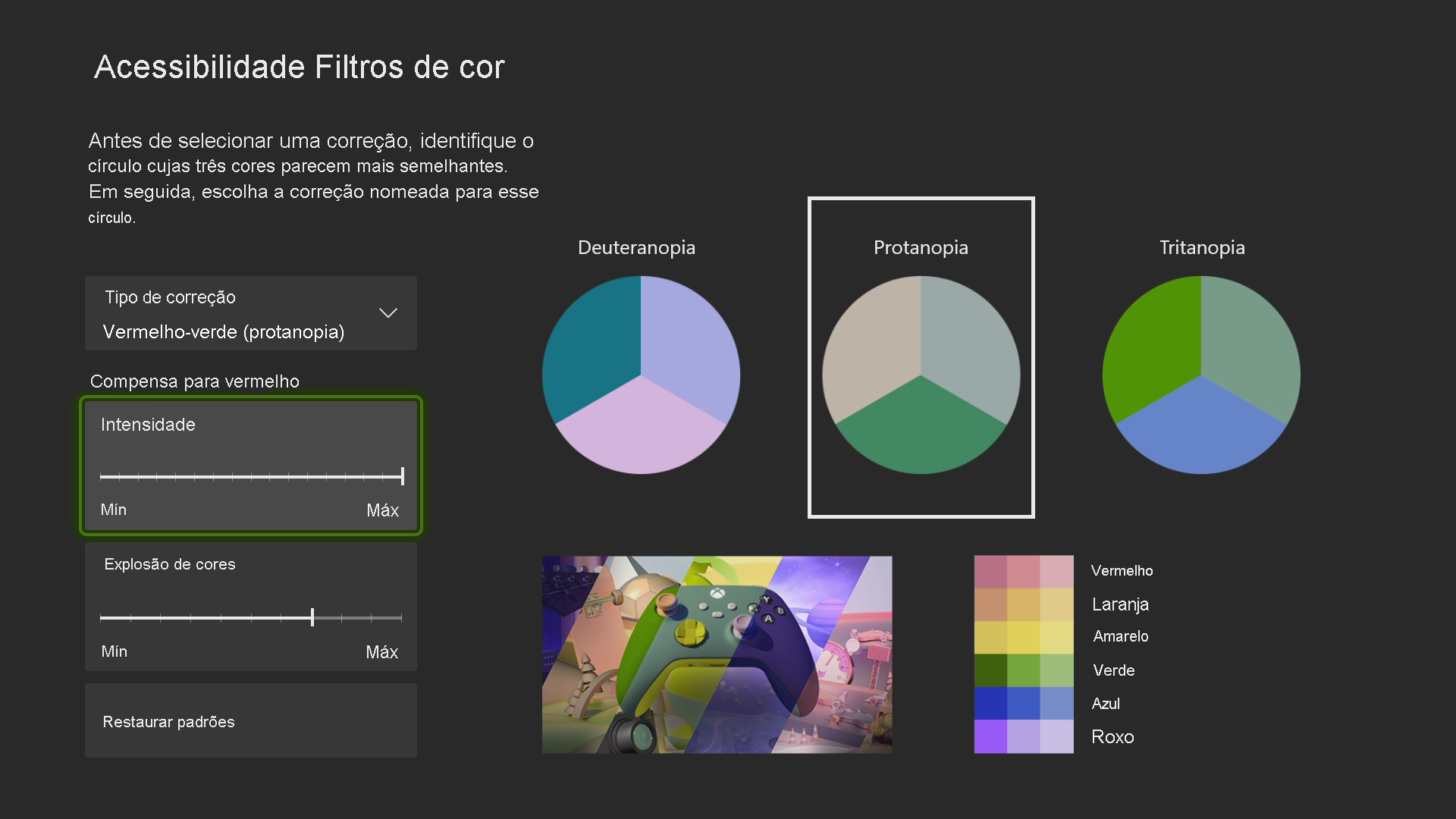
Como regra geral, os filtros de cores da plataforma ou do jogo não devem ser considerados uma solução para os jogadores daltônicos. Os filtros de cores podem afetar outros aspectos visuais de um jogo de maneiras não intencionais. Por exemplo, alguns componentes visuais podem ser mais difíceis de serem vistos para certos jogadores, dependendo da gravidade do daltonismo. Uma opção melhor é oferecer aos jogadores paletas de cores para escolha individual da alteração da cor de elementos específicos.

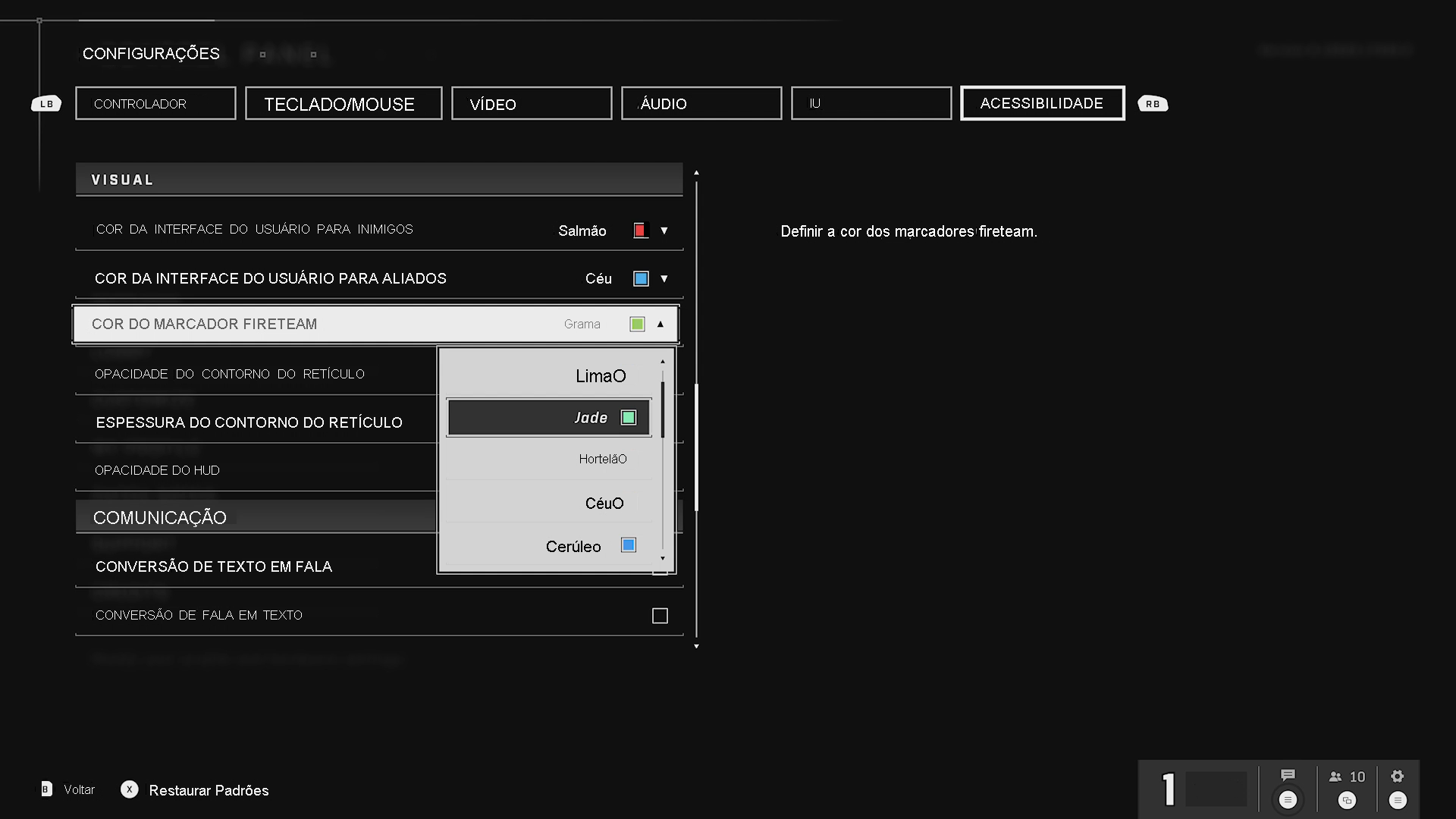
Ferramentas de ampliação
As ferramentas de ampliação normalmente aumentam uma parte da tela, ou toda a tela, para que os usuários possam ver com mais facilidade as palavras e as imagens.
Em contextos de jogos, as ferramentas de ampliação permitem que os jogadores ampliem áreas específicas do ambiente de jogo para obter uma visão mais clara do conteúdo na tela.
As ferramentas de ampliação podem ajudar os jogadores com pouca visão a ampliar elementos da tela até o ponto em que podem ser lidos ou interpretados. As ferramentas de ampliação também podem ajudar os jogadores que estão usando telas pequenas, como dispositivos móveis. Elas também ajudam ao jogar em telas mais distantes, o que faz com que os elementos da tela pareçam pequenos.

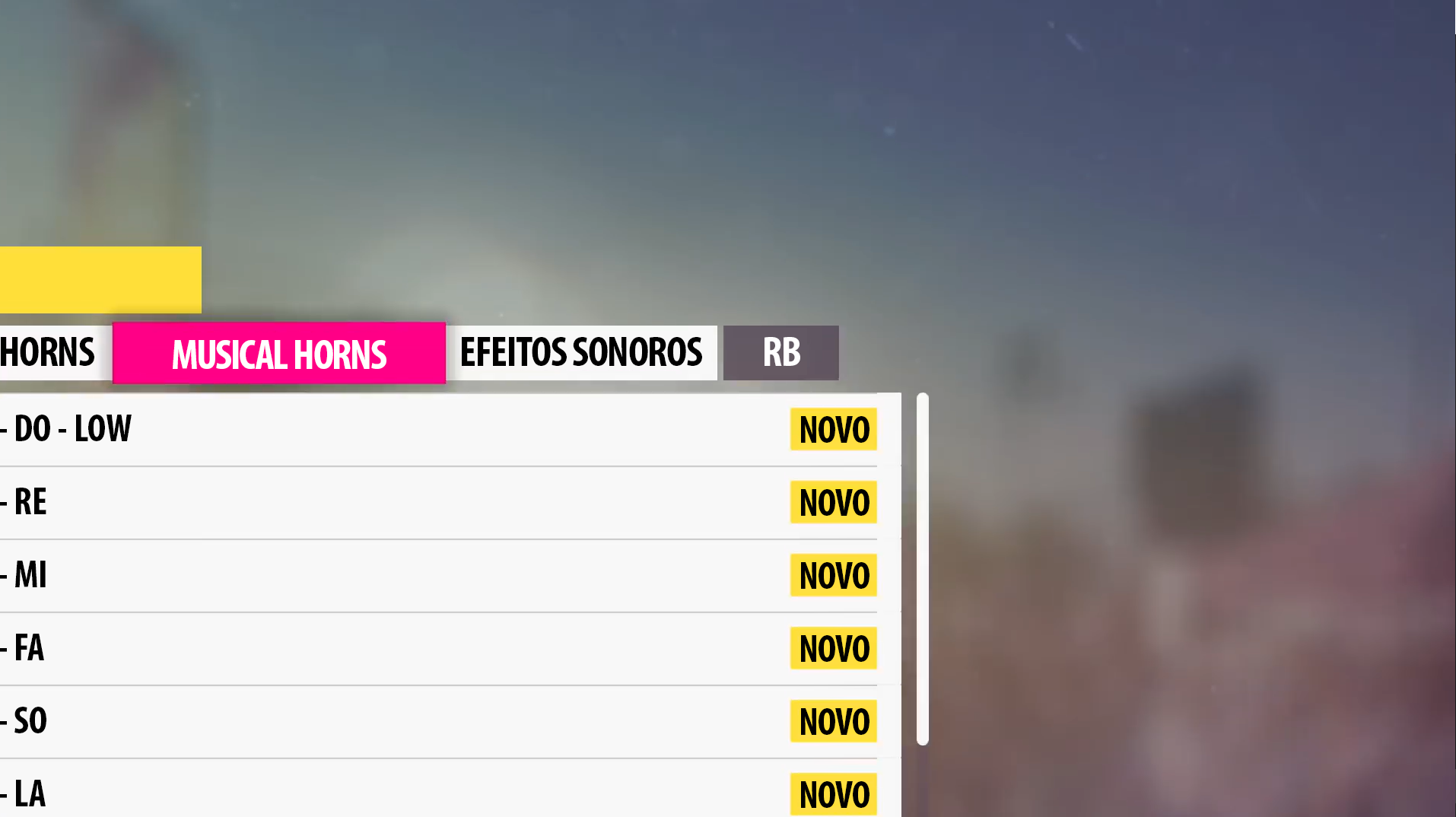
Ferramentas de comunicação de jogador para jogador acessíveis
As ferramentas de comunicação online do jogador, como o bate-papo de voz, podem estar inacessíveis para os jogadores com deficiências que não conseguem ouvir o que outras pessoas dizem em voz alta.
Os jogadores que não podem falar em voz alta ou que optam por não fazer isso, não poderão responder aos outros jogadores no canal de voz. As TAs, como conversão de fala em texto e conversão de texto em fala, são destinadas a tornar acessíveis as experiências de comunicação entre os jogadores.
A plataforma de jogos que você está fornecendo pode oferecer essas ferramentas para algumas funcionalidades de chat. Para o bate-papo no jogo, algumas dessas ferramentas exigem o uso de APIs específicas para que os jogos façam uso delas. Também existem serviços que não são de plataforma que os desenvolvedores podem integrar como parte dos jogos deles para fornecer essa funcionalidade, como o chat PlayFab Party.
- Conversão de fala em texto: transcreve a fala de entrada de outros jogadores para texto na tela em tempo real. Os jogadores que não conseguem ouvir o bate-papo de voz podem ler o que os outros jogadores disseram em voz alta na tela.
- Conversão de texto em fala: converte o texto digitado pelo jogador em áudio sintetizado, que é lido em voz alta para todos os outros jogadores no canal de voz. Esse recurso permite que os jogadores que não falam verbalmente tenham as ideias expressas em voz alta para o restante dos jogadores nos grupos.
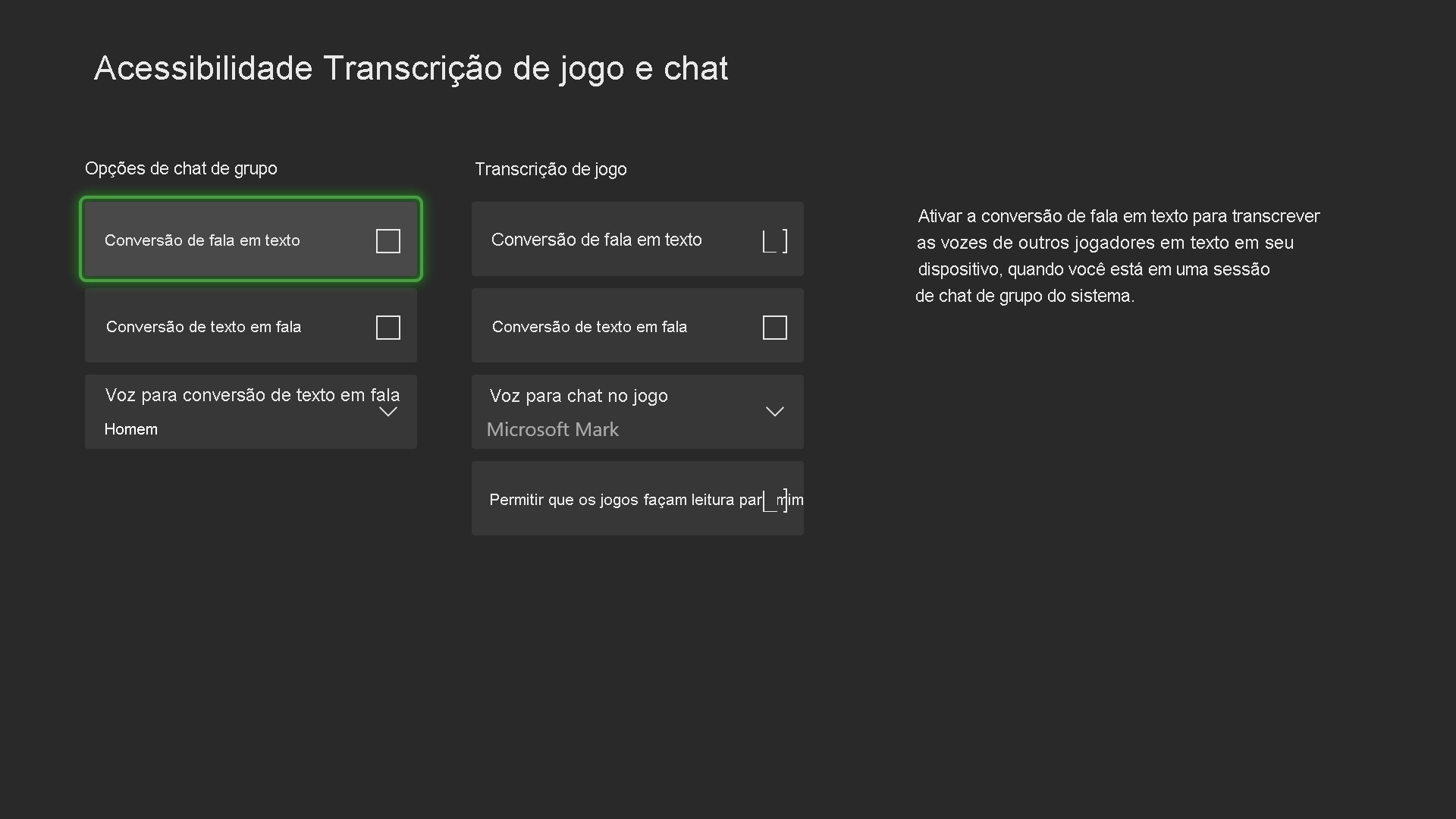
Legendas
A legendagem é uma ferramenta importante e útil para os jogadores com deficiência auditiva a fim de converter ruídos e diálogos do jogo em um texto exibido na tela.
Observação
Os termos "legendagem", "legendas ocultas" e "subtítulos" costumam ser usados de maneira intercambiável, embora haja diferenças sutis entre eles. Neste módulo, usamos "legendagem" para nos referir ao uso de texto na tela para representar o áudio, que inclui efeitos sonoros e diálogos dos personagens.
As legendas podem ajudar a identificar aspectos do jogo, como:
- O diálogo de outros personagens.
- O personagem que está falando no momento.
- A presença e a direção de indicações de áudio importantes.
As legendas também são usadas pelos jogadores que não têm deficiências auditivas, mas preferem que o texto seja exibido na tela. Talvez o jogador esteja em um ambiente barulhento ou ache mais fácil lembrar os enredos lendo o texto enquanto o ouve também.
As legendas podem dar suporte a jogadores na plataforma e níveis de título de jogos individuais para garantir que o áudio esteja acessível.
A imagem a seguir exibe as configurações de legendagem da plataforma Xbox. Uma variedade de opções de personalização funciona para garantir que o texto com legendas também esteja acessível aos jogadores de uma perspectiva visual. Jogos e aplicativos podem optar por ler essas configurações e usá-las para ajustar como os sistemas de legendas apresentam informações para seus jogadores.
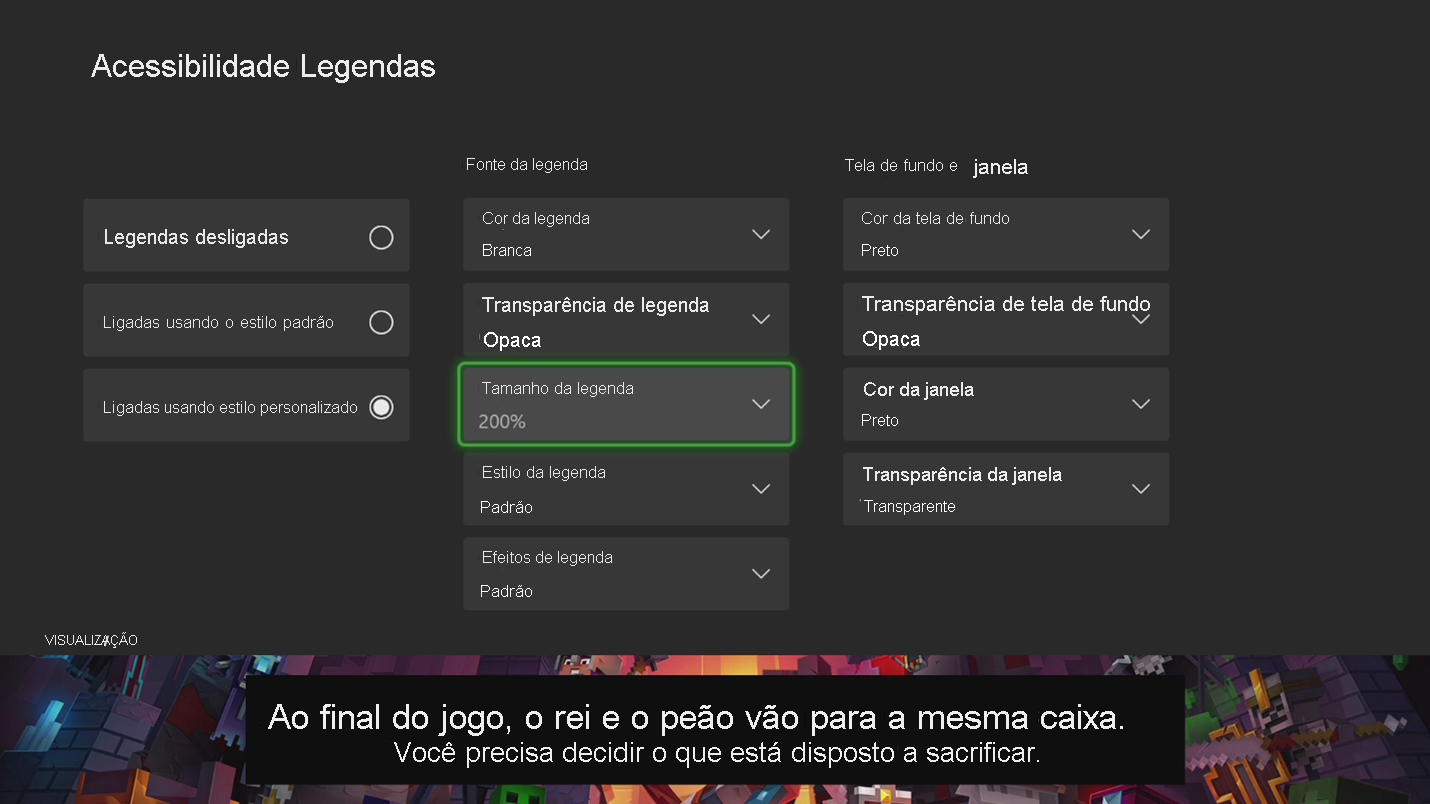
No Forza Horizon 5, os usuários podem personalizar o modo como o diálogo falado é exibido na tela. Eles podem ajustar o tamanho e a opacidade da tela de fundo das legendas. Também podem ter palavras-chave realçadas para mais atrair a atenção do jogador com mais facilidade para informações importantes.
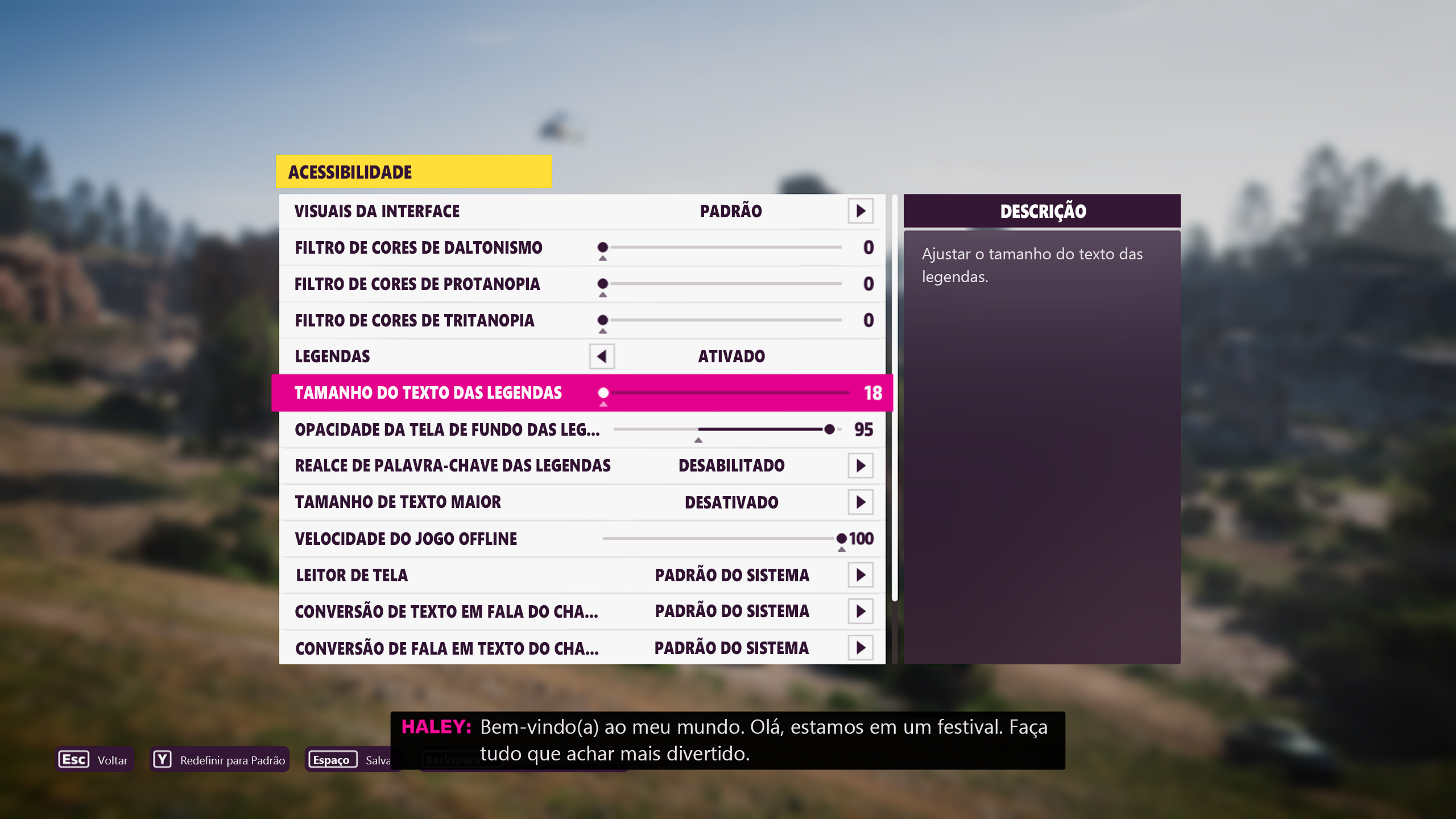
Remapeamento de entrada
O remapeamento de entrada permite que os players reatribuam as funções em seus dispositivos de entrada padrão. Os recursos de remapeamento são úteis para permitir que os jogadores com mobilidade limitada alterem a disposição de seus controles pelo software. Por exemplo, se a atribuição padrão para correr em um jogo for um clique no botão direito, um jogador com um ferimento no polegar pode achar difícil executar essa ação. Ele poderá então transferir a função de corrida pelo software a outro botão no controlador que seja mais fácil de ser ativado.
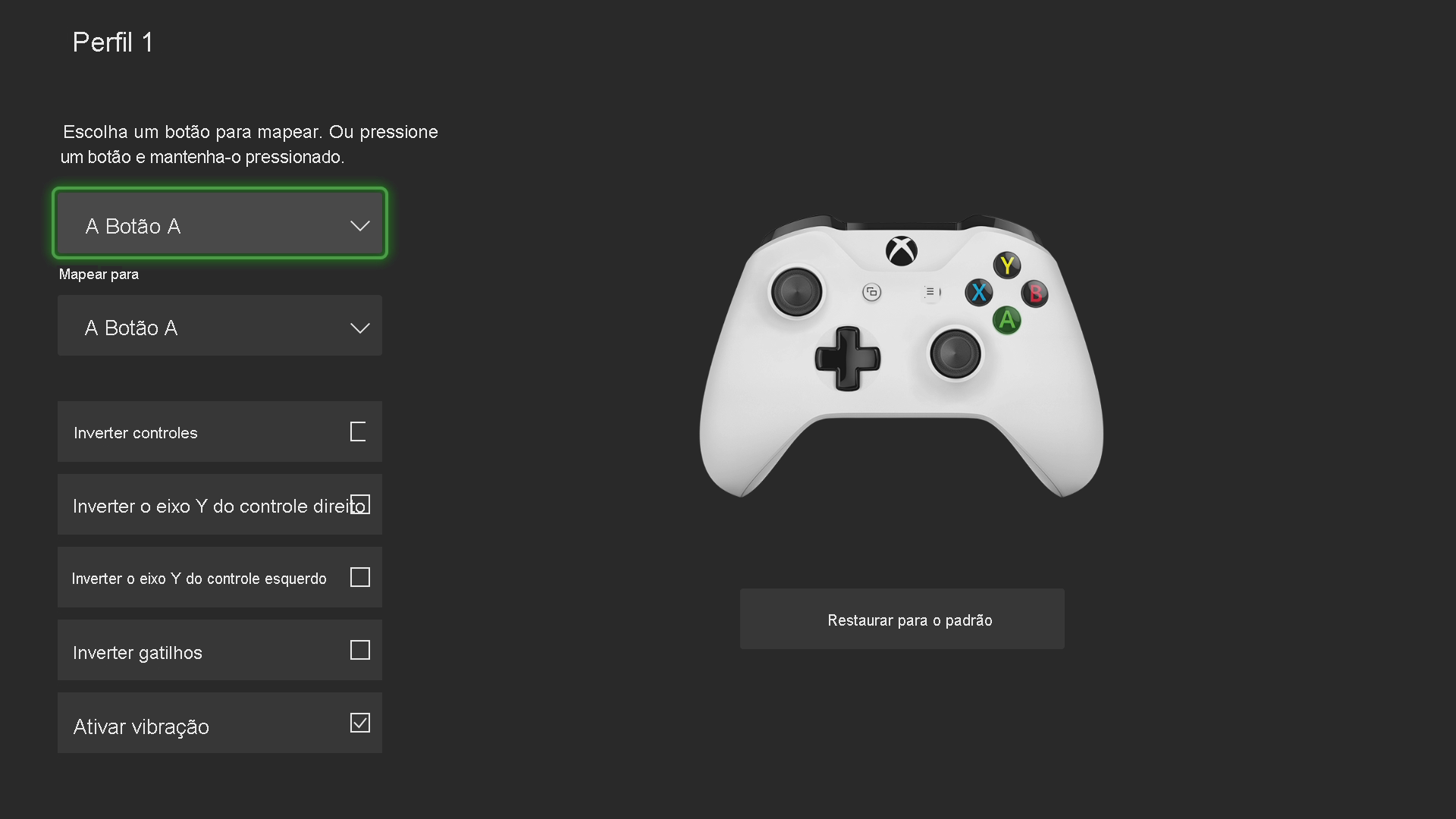
As ferramentas de remapeamento em nível de plataforma podem fornecer uma "rede de segurança" eficaz para os jogadores. No entanto, as experiências de jogos podem se tornar mais acessíveis quando os recursos de remapeamento no jogo também são fornecidos. Essa adição garante que os tutoriais, os avisos ou as referências aos controles de jogos na tela converteram corretamente os controles recém-remapeados do jogador para evitar confusão.
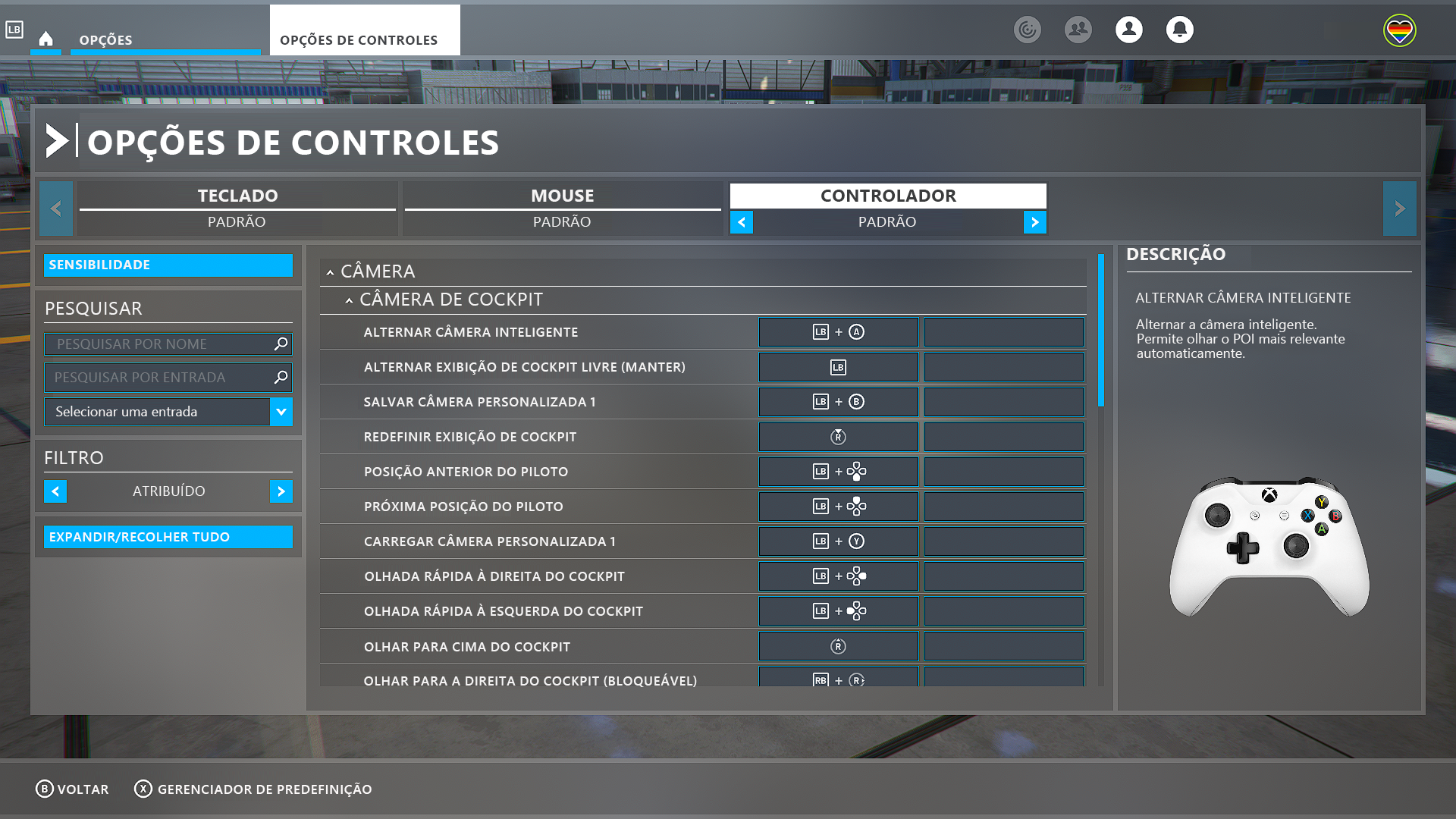
Considerações de software para acessibilidade de jogos
Agora você tem uma nova compreensão das TAs baseadas em software mais comuns usadas pelos jogadores nos jogos. A próxima etapa será garantir que as experiências futuras que você criar também deem suporte aos jogadores que precisam dessas tecnologias.
Ao desenvolver títulos de jogos, considere as seguintes etapas:
- Avalie o escopo das ferramentas adaptativas fornecidas pelas plataformas em que seu título será lançado.
- Confirme se o seu produto funciona perfeitamente com qualquer ferramenta adaptativa que esteja presente.
- Não importa quais ferramentas de acessibilidade da plataforma existam, tenha como objetivo incluir versões mais robustas no jogo dessas funções e desses recursos. A TA da plataforma costuma ser projetada para ser um último recurso para os jogadores que não têm outras opções e pode não proporcionar uma experiência ideal.
Ao desenvolver novas plataformas de jogos ou recursos da plataforma, considere as seguintes etapas:
- Avalie o escopo das ferramentas adaptativas fornecidas pela plataforma.
- Anote as configurações de chave ou as ferramentas que estão faltando. Os jogadores devem primeiro navegar pela plataforma para iniciar o jogo. Se o título de um jogo oferecer ferramentas adaptativas, mas a plataforma não, os jogadores ainda poderão ser impedidos de jogar ao tentar navegar na plataforma sem essas ferramentas.
- Você também pode identificar as fontes de incompatibilidade entre a TA fornecida pela plataforma e a capacidade do título de um jogo de usá-las. Por exemplo, se um jogador tiver a narração de tela ativada na plataforma, mas a plataforma não expuser essas informações ao título do jogo, o jogo não poderá usar as configurações da plataforma do jogador na inicialização.